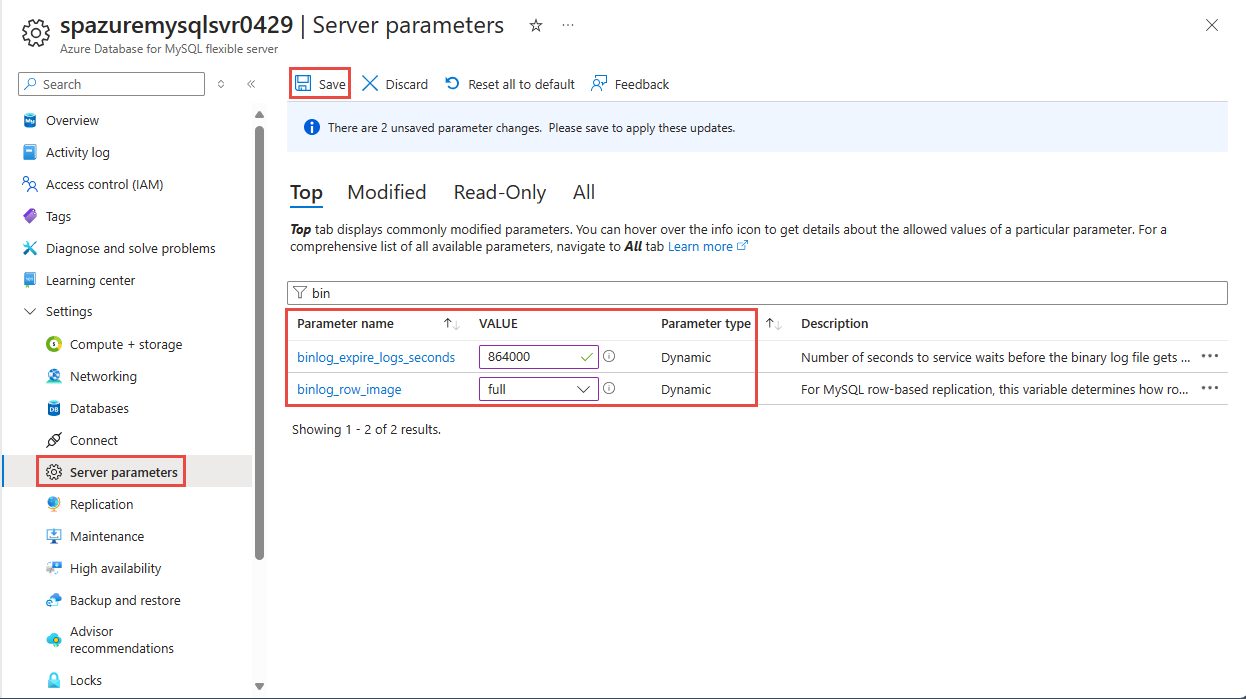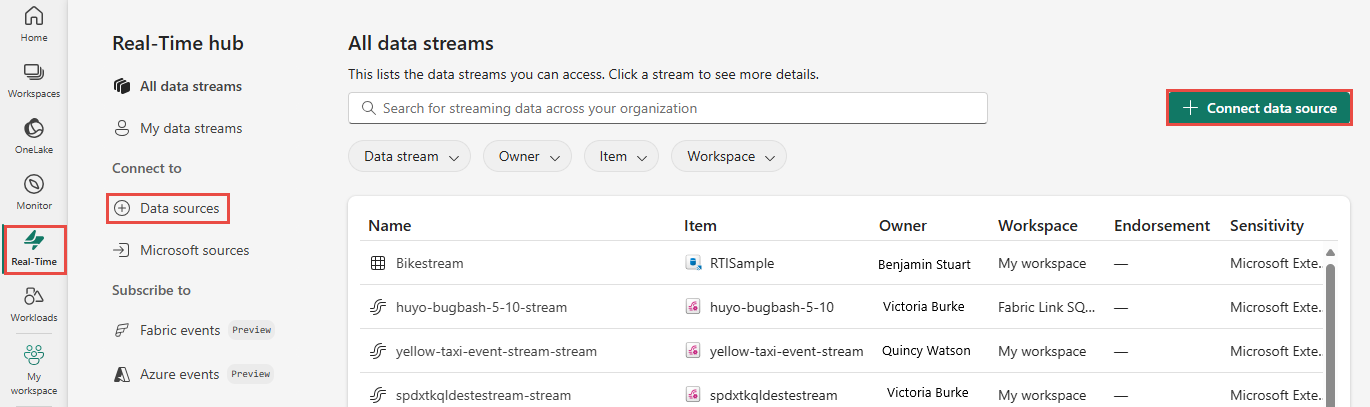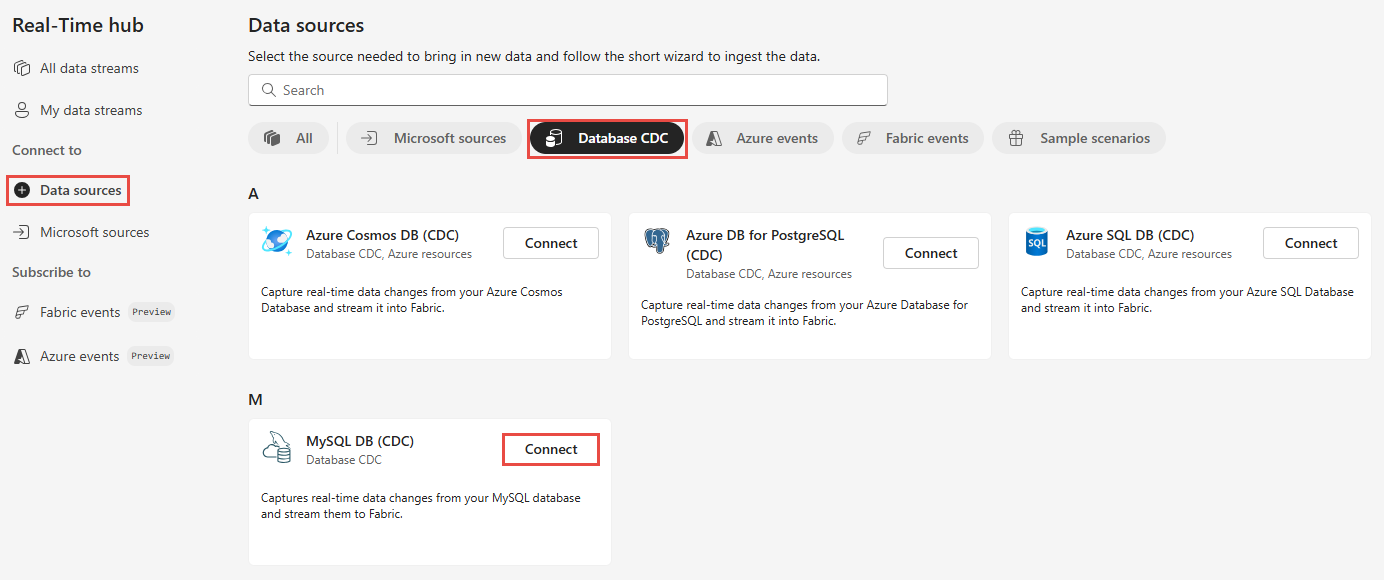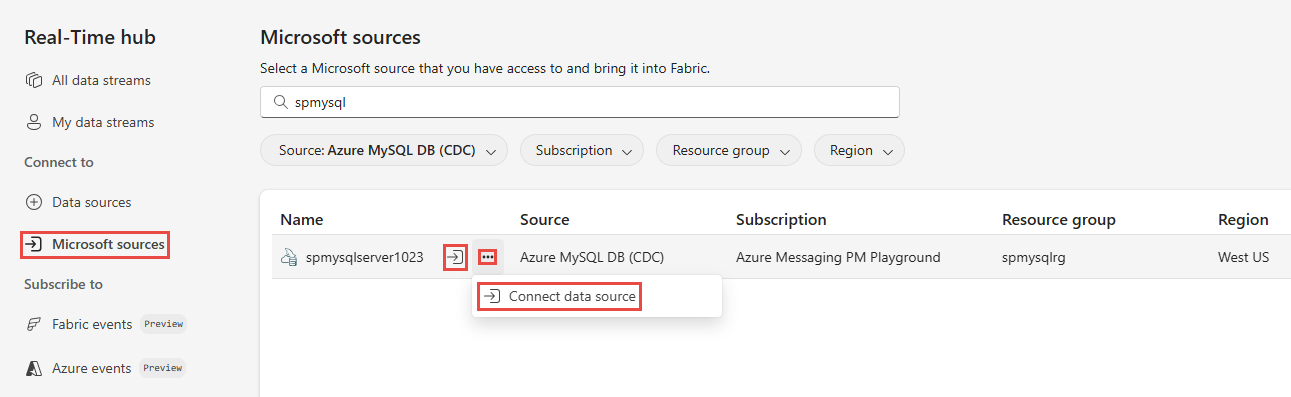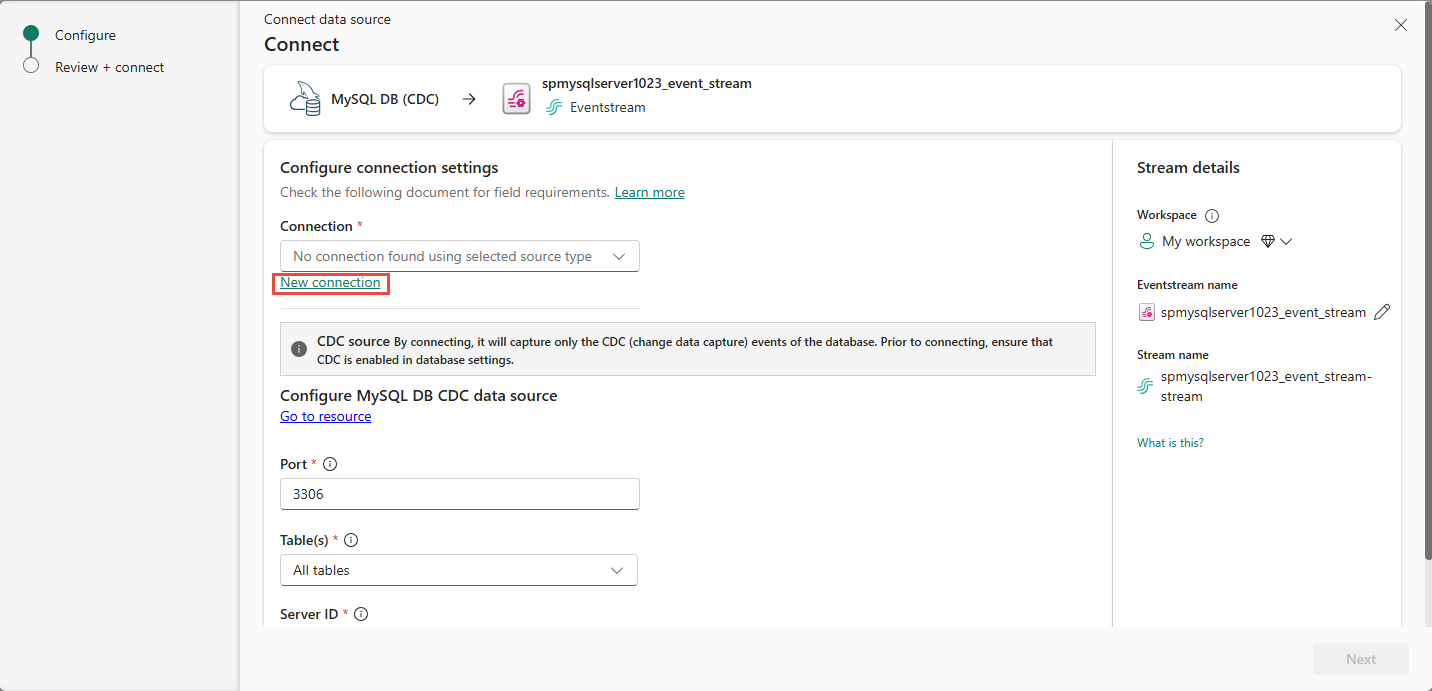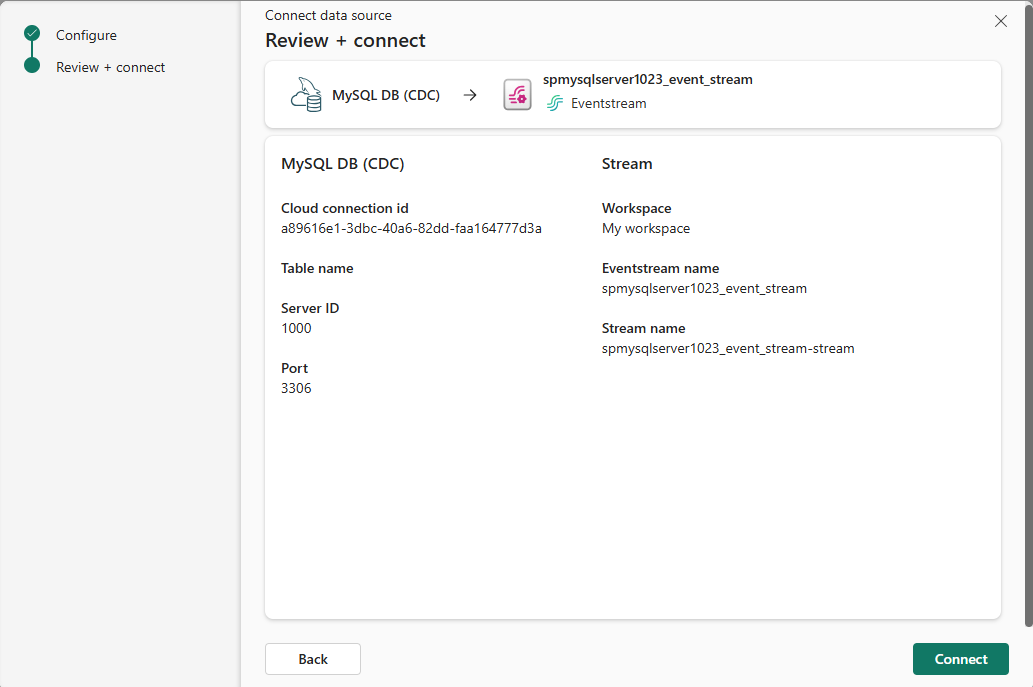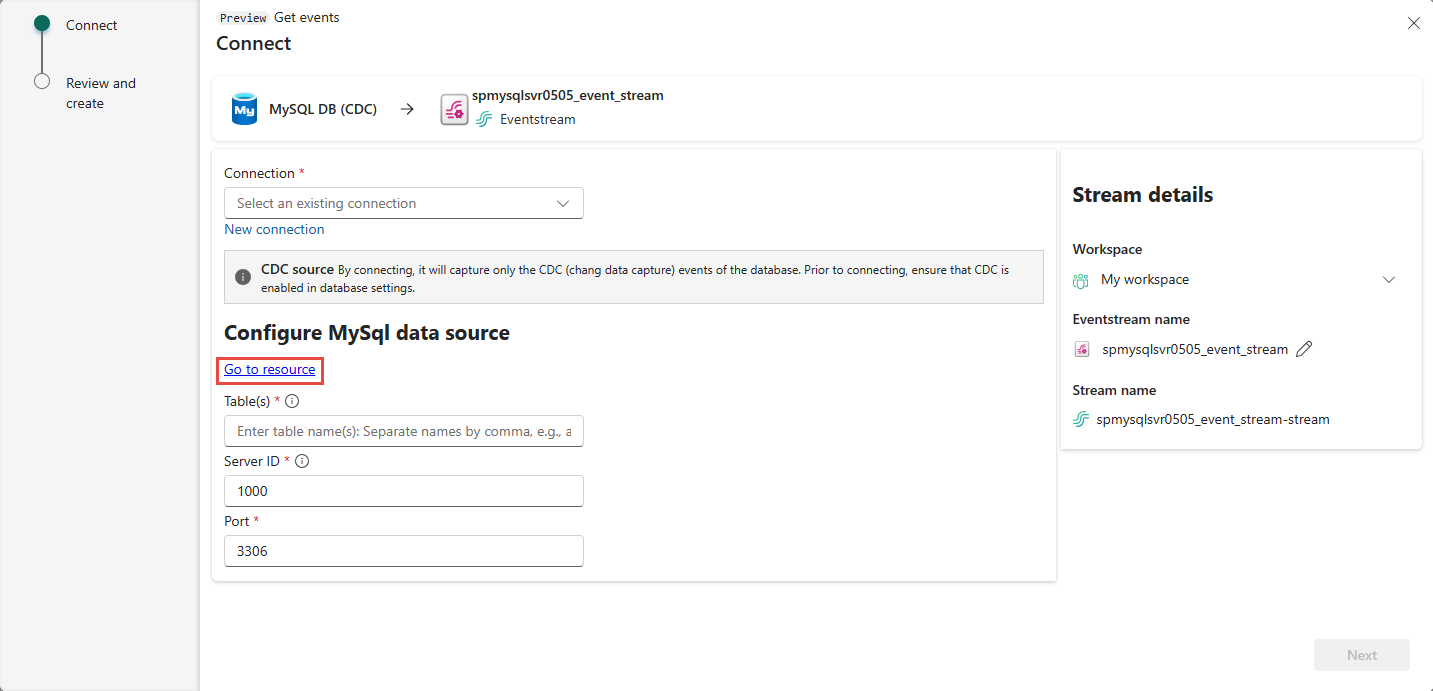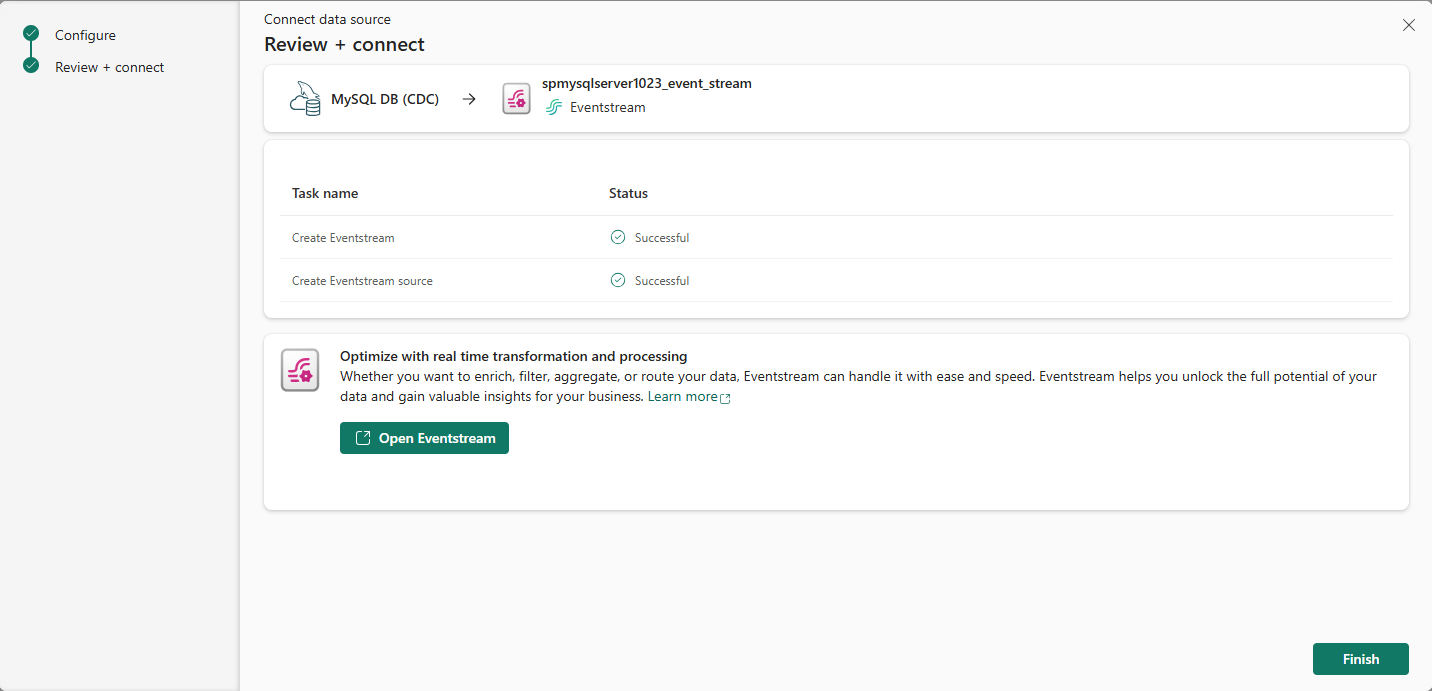Adicionar MySQL Database CDC como fonte no hub em tempo real
Este artigo descreve como adicionar o MySQL Database Change Data Capture (CDC) como uma fonte de eventos no hub Fabric Real-Time.
O conector CDC (Change Data Capture) do Banco de Dados MySQL do Azure permite capturar um instantâneo dos dados atuais em um banco de dados MySQL do Azure. Você especifica as tabelas a serem monitoradas e é alertado quando qualquer alteração subsequente no nível da linha nas tabelas. Depois que as alterações são capturadas em um fluxo, você pode processar esses dados CDC em tempo real e enviá-los para diferentes destinos no Fabric para processamento ou análise adicionais.
Pré-requisitos
- Acesso a um espaço de trabalho no modo de licença de capacidade de malha (ou) no modo de licença de avaliação com permissões de Colaborador ou superiores.
- Criou uma instância do Banco de Dados do Azure para MySQL – Servidor Flexível.
Configurar o banco de dados MySQL
O conector de banco de dados MySQL do Azure usa o conector Debezium MySQL para capturar alterações em seu Banco de Dados MySQL. Você deve definir um usuário MySQL com permissões em todos os bancos de dados que o conector monitora. Para obter instruções passo a passo, consulte Configurar o banco de dados MySQL (DB).
Ativar o binlog
Você deve habilitar o log binário para replicação do MySQL. Os logs binários registram atualizações de transações para ferramentas de replicação para propagar alterações. Por exemplo, Banco de Dados do Azure para MySQL.
No portal do Azure, navegue até seu banco de dados MySQL do Azure.
No menu de navegação esquerdo, selecione Parâmetros do servidor.
Configure seu servidor MySQL com as seguintes propriedades.
- binlog_row_image: defina o valor como completo.
- binlog_expire_logs_seconds: O número de segundos para a remoção automática do arquivo binlog. Defina o valor para corresponder às necessidades do seu ambiente. Por exemplo, 86400.
Obter eventos do Banco de Dados MySQL do Azure (CDC)
Você pode obter eventos de um CDC do Banco de Dados MySQL do Azure no hub em tempo real de uma das maneiras:
Página de origens de dados
Entre no Microsoft Fabric.
Selecione Tempo Real na barra de navegação esquerda.
Na página do hub em Tempo Real, selecione + Fontes de dados em Conectar a no menu de navegação esquerdo. Você também pode acessar a página Fontes de dados nas páginas Todos os fluxos de dados ou Meus fluxos de dados selecionando o botão + Conectar fonte de dados no canto superior direito.
Na página Fontes de dados, selecione Categoria CDC de banco de dados na parte superior e, em seguida, selecione Conectar no bloco MySQL DB (CDC).
Use as instruções da seção Adicionar CDC do Banco de Dados MySQL do Azure como origem .
Página de fontes da Microsoft
No hub em tempo real, selecione Fontes da Microsoft.
Na lista suspensa Origem, selecione Azure MySQL DB (CDC).
Para Assinatura, selecione uma assinatura do Azure que tenha o grupo de recursos com sua conta do Banco de Dados MySQL do Azure.
Em Grupo de recursos, selecione um grupo de recursos que tenha o banco de dados.
Em Região, selecione um local onde o banco de dados está localizado.
Agora, mova o mouse sobre o nome da fonte de CDC do Banco de Dados MySQL do Azure que você deseja conectar ao hub em tempo real na lista de bancos de dados e selecione o botão Conectar ou selecione ... (reticências) e, em seguida, selecione o botão Ligar .
Para configurar informações de conexão, use as etapas da seção Adicionar CDC de banco de dados MySQL DO Azure como origem .
Adicionar CDC do Banco de Dados MySQL do Azure como fonte
Na página Conectar, selecione Nova conexão.
Na seção Configurações de conexão, execute estas etapas:
Para Servidor, insira o URI do seu servidor Azure MySQL.
Em Banco de dados, insira o nome do banco de dados.
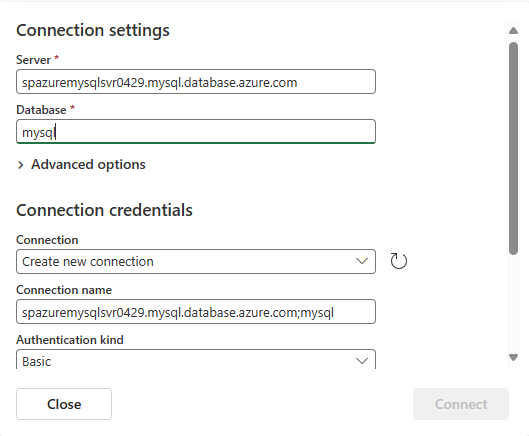
Na seção Credenciais de conexão, execute estas etapas:
Em Conexão, selecione se há uma conexão existente com o banco de dados MySQL. Caso contrário, mantenha o valor padrão: Criar nova conexão.
Em Tipo de autenticação, selecione Básico. Atualmente, apenas a autenticação Básica é suportada.
Insira valores para Nome de usuário e Senha.
Especifique se deseja usar uma conexão criptografada.
Selecione Ligar.
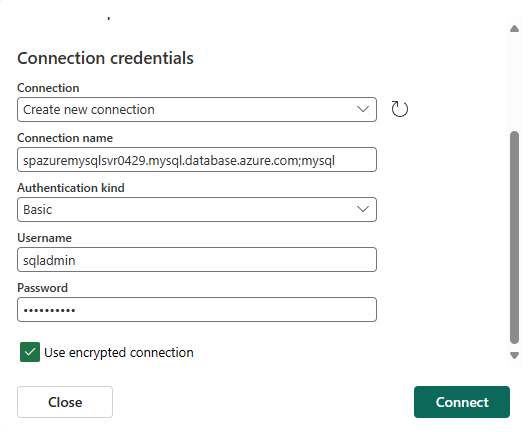
De volta à página Conectar, siga estas etapas:
- Insira o nome da tabela.
- Insira o ID do servidor.
- Insira o número da porta ou mantenha o valor padrão.
Na seção Detalhes do fluxo à direita, execute estas etapas:
Agora, selecione Avançar na parte inferior da página.
Em Rever + ligar, reveja as definições e selecione Criar origem.
Na página Conectar, selecione Ir para o recurso para navegar até o banco de dados PostgreSQL do Azure. Anote o nome do servidor na página Visão geral . Está no seguinte formato:
mysqlserver.mysql.database.azure.com.
Ver detalhes do fluxo de dados
Na página Rever + ligar, se selecionar Abrir fluxo de eventos, o assistente abre o fluxo de eventos que criou para si com o CDC de BD MySQL do Azure selecionado como origem. Para fechar o assistente, selecione Concluir ou X* no canto superior direito da página.
No hub em tempo real, selecione Meus fluxos de dados. Para ver o novo fluxo de dados, atualize a página.
Para obter etapas detalhadas, consulte Exibir detalhes de fluxos de dados no hub Fabric Real-Time.
Conteúdos relacionados
Para saber mais sobre como consumir fluxos de dados, consulte os seguintes artigos: